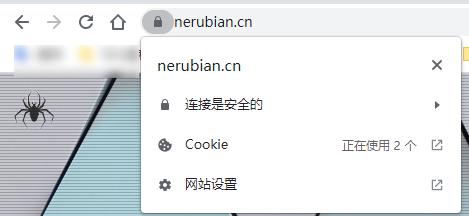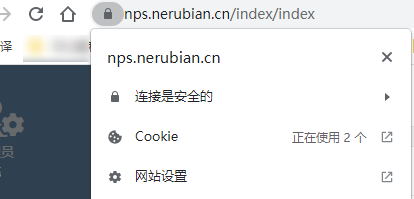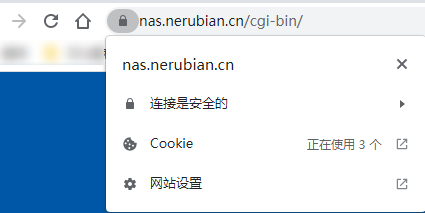前言
出租屋网络没有公网IP,nas使用自带的cloud服务无法使用,为了实现远程电脑文件的备份功能,搭建内网穿透服务,实现公网访问内网设备,顺便搭建了一个博客,并且增加了域名转发,ssl证书。
一、NPS概述
NPS是一款轻量级、高性能、功能强大的内网穿透代理服务器,支持tcp、udp、http等几乎所有流量转发,支持WEB界面管理主机连接。
分为服务器端(nps)和客户端(npc)
二、NPS服务端搭建
1、下载软件
获取到最新的nps服务端版本:https://github.com/ehang-io/nps/releases
-
版本为:2.6.10
-
按照服务器选择对应的安装包:linux_amd64_server.tar.gz
NPS官方文档:https://ehang-io.github.io/nps/#/feature
PS:由于内网部分使用NAS自带的docker服务组件搭建,所以不需要下载软件,如果是windows电脑或其他linux机器,需要下载客户端并安装
2、云服务器配置
首先需要一台云服务器,我选的是Ucloud的轻量应用服务器,部署centos 7.6系统。
2.1、防火墙配置
2.1.1、云服务器防火墙开放端口
| 端口号 | 用途 |
|---|---|
| 22 | ssh远程访问和管理(默认开放端口) |
| 80 | web访问端口(默认开放端口) |
| 443 | https访问web端口(默认开放端口) |
| 8080 | 用户NPS管理界面的默认登录端口 |
| 5000 | 威联通nas管理页面端口,如果安装nas时有自定义,按实际情况添加 |
| 8024 | NPS客户端连接端口 |
2.2、上传安装包到云服务器
方法1:直接下载部署包到服务器
#创建安装目录
mkdir /usr/local/nps
#下载部署包
cd /usr/local/nps
wget https://github.com/ehang-io/nps/releases/download/v0.26.10/linux_arm64_server.tar.gz
#没有wget命令的话,需要安装
yum -y install wget
方法2:使用Xshell连接服务器,然后上传部署包
#使用rz命令上传部署包
cd /usr/local/nps
rz 回车,找到下载好的文件,或者使用wget命令下载
#没有rz命令需要安装
yum -y install lrzsz
也可以用其他ftp工具上传,方法类似,不在赘述
2.3、解压安装包
#进入文件目录
cd /usr/local/nps
#解压安装包
tar -zxvf linux_amd64_server.tar.gz
2.4、修改nps配置文件
配置文件路径:
/etc/nps/conf/nps.conf
#用户名密码等敏感字段推荐修改
web_username=admin
web_password=123
如果需要修改登录用户名、密码、网页登录端口等信息,可以修改/etc/nps下的nps.conf文件,相关的参数信息可以看表格。
| 名称 | 含义 |
|---|---|
| web_port | web管理端口 |
| web_password | web界面管理密码 |
| web_username | web界面管理账号 |
| web_base_url | web管理主路径,用于将web管理置于代理子路径后面 |
| bridge_port | 服务端客户端通信端口 |
| https_proxy_port | 域名代理https代理监听端口 |
| http_proxy_port | 域名代理http代理监听端口 |
| auth_key | web api密钥 |
| bridge_type | 客户端与服务端连接方式kcp或tcp |
| public_vkey | 客户端以配置文件模式启动时的密钥,设置为空表示关闭客户端配置文件连接模式 |
| ip_limit | 是否限制ip访问,true或false或忽略 |
| flow_store_interval | 服务端流量数据持久化间隔,单位分钟,忽略表示不持久化 |
| log_level | 日志输出级别 |
| auth_crypt_key | 获取服务端authKey时的aes加密密钥,16位 |
| p2p_ip | 服务端Ip,使用p2p模式必填 |
| p2p_port | p2p模式开启的udp端口 |
| pprof_ip | debug pprof 服务端ip |
| pprof_port | debug pprof 端口 |
| disconnect_timeout | 客户端连接超时,单位 5s,默认值 60,即 300s = 5mins |
2.5、安装并启动
#进入文件目录
cd /usr/local/nps
#安装nps
./nps install
#启动nps
nps start
如果是windows系统,管理员身份运行cmd,安装时输入nps.exe install,启动需要进入程序目录输入nps.exe start。 安装后windows配置文件位于C:\Program Files\nps,linux位于/etc/nps
2.6、登录管理页面
浏览器打开IP+8080端口,即可看到nps管理界面,用户名和密码默认是admin/123,请及时修改。
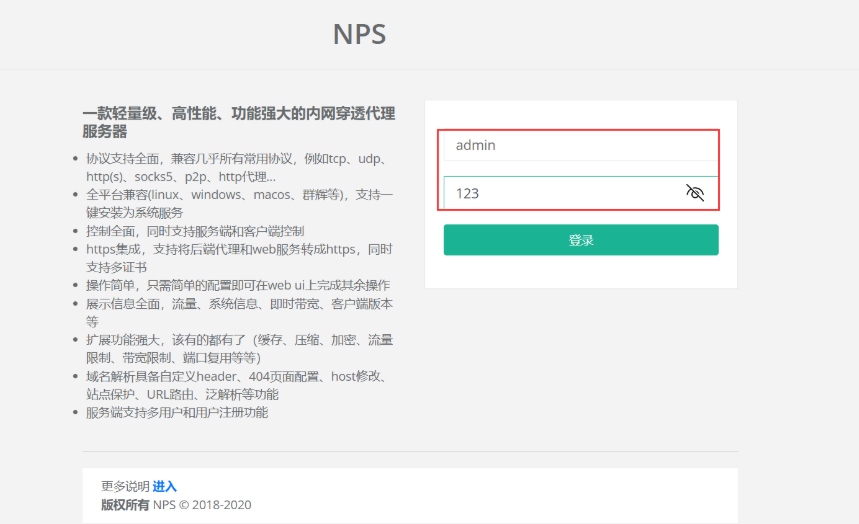
3、客户端连接
- 点击左侧菜单栏中的客户端
- 点击新增
- 按照nas信息填写备注
- 下面的压缩和加密选择“是”
- 点击下面的新增,完成增加客户端操作
添加好后就会得到一个客户端ID为2。
点击左边的加号,会出现下面的一条客户端命令,复制出来备用,后面要用到
这个命令是在windows系统下面执行的,执行的时候不需要前面的"./"。
在保存了nps客户端的文件里按住shift键点击鼠标右键,打开Powershell
输入命令cmd,和从网页上获取到的命令,出现Successful就可以了。 可以看到网页上的状态显示在线 创建TCP隧道
客户端ID写之前创建客户端得到的ID,服务端端口写一个没有用过的端口就行,当然防火墙里面也要放行这个端口。目标端口写需要访问的端口。
这样所有访问服务端端口的流量就会被转发到客户端端口,也就成功连接上了处于内网的主机。
三、NPC客户端搭建
1、安装容器管理器
首先在 APP Center中找到并安装 Container Station,QNAP Container Station (软件容器工作站) 支持 LXD 与 Docker®、Kata 等轻量级虚拟技术,就是一个容器工具,当作docker用就行了。
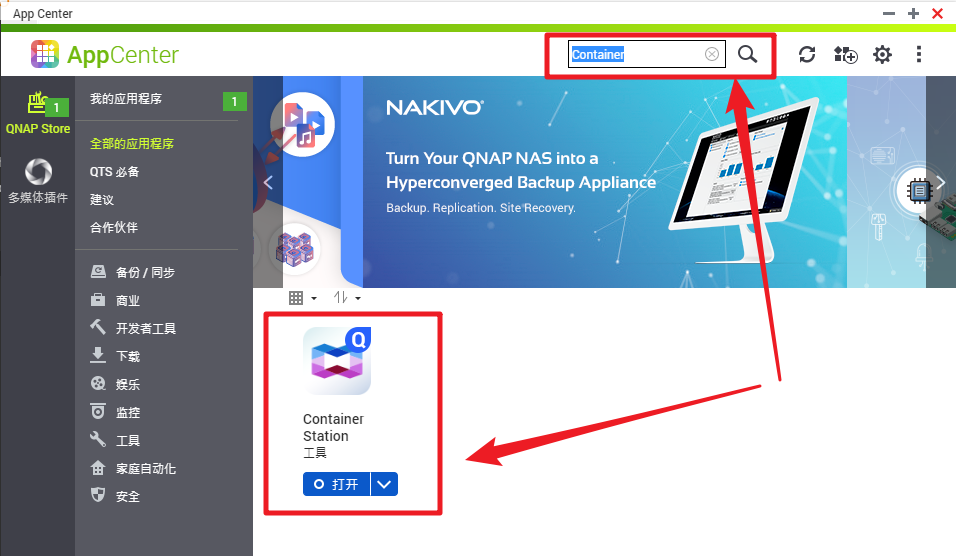
2、安装npc服务端
2.1、创建映射目录
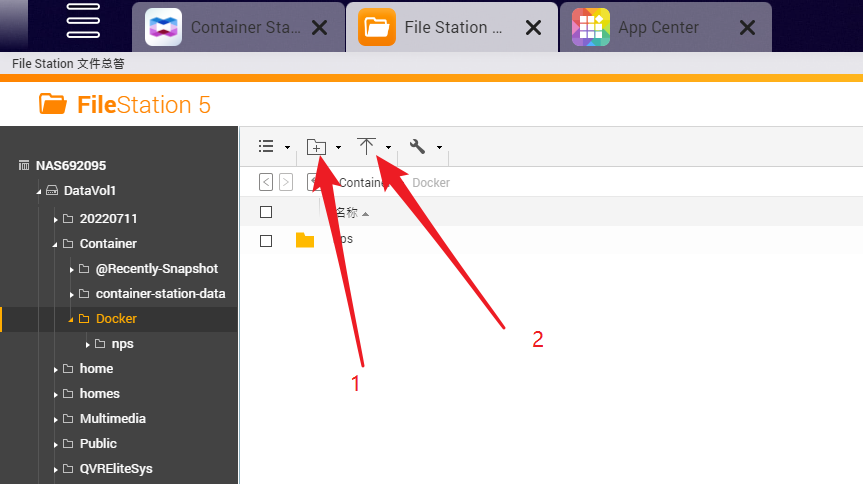
下载配置文件,上传
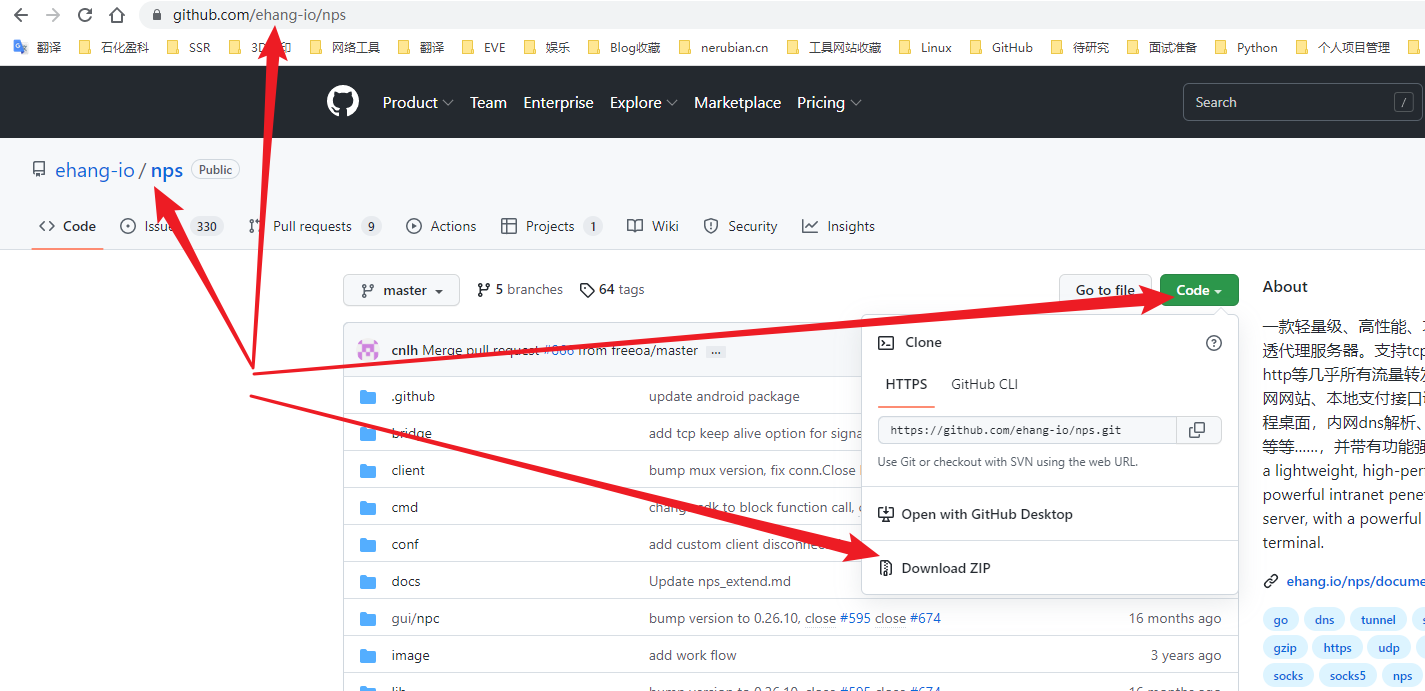
解压下载的文件包,将配置文件目录上传到nas中创建的目录
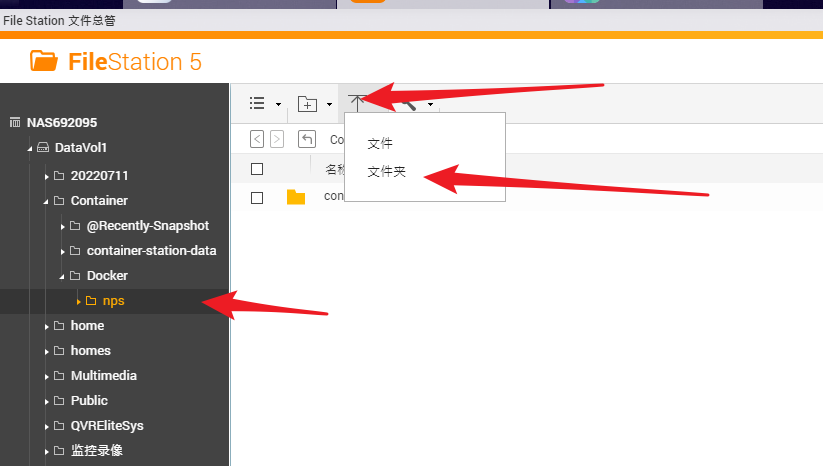
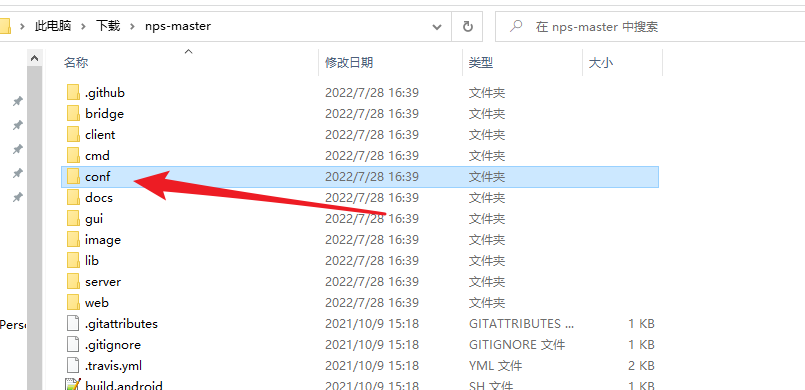
可以看到配置文件上传完成
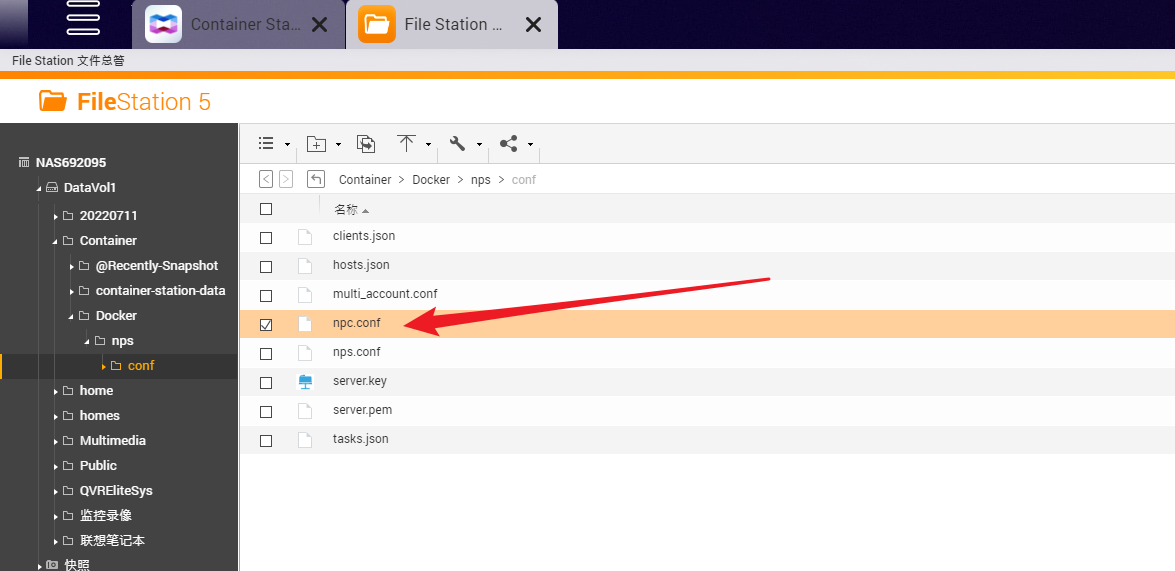
配置文件示例
[common]
server_addr=127.0.0.1:8024
conn_type=tcp
vkey=123
auto_reconnection=true
max_conn=1000
flow_limit=1000
rate_limit=1000
basic_username=11
basic_password=3
web_username=user
web_password=1234
crypt=true
compress=true
#pprof_addr=0.0.0.0:9999
disconnect_timeout=60
[health_check_test1]
health_check_timeout=1
health_check_max_failed=3
health_check_interval=1
health_http_url=/
health_check_type=http
health_check_target=127.0.0.1:8083,127.0.0.1:8082
[health_check_test2]
health_check_timeout=1
health_check_max_failed=3
health_check_interval=1
health_check_type=tcp
health_check_target=127.0.0.1:8083,127.0.0.1:8082
[web]
host=c.o.com
target_addr=127.0.0.1:8083,127.0.0.1:8082
[tcp]
mode=tcp
target_addr=127.0.0.1:8080
server_port=10000
[socks5]
mode=socks5
server_port=19009
multi_account=multi_account.conf
[file]
mode=file
server_port=19008
local_path=/Users/liuhe/Downloads
strip_pre=/web/
[http]
mode=httpProxy
server_port=19004
[udp]
mode=udp
server_port=12253
target_addr=114.114.114.114:53
[ssh_secret]
mode=secret
password=ssh2
target_addr=123.206.77.88:22
[ssh_p2p]
mode=p2p
password=ssh3
[secret_ssh]
local_port=2001
password=ssh2
[p2p_ssh]
local_port=2002
password=ssh3
target_addr=123.206.77.88:22
2.2、获取镜像
点击创建
搜索:npc
选择:ffdfgdfg/npc,点击安装
版本选择:v0.26.10 【和服务端选择相同版本】
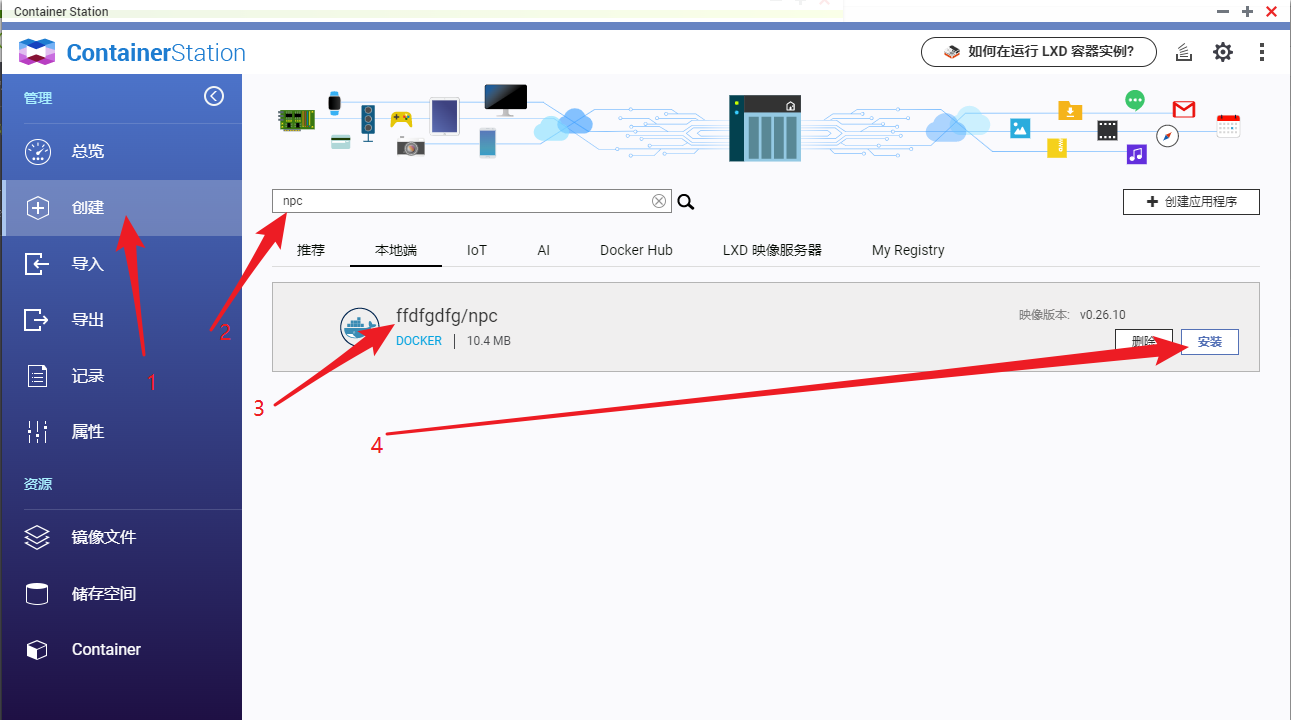
2.3、设置镜像并启动
在命令一行,粘贴上面复制的命令
npc -server=117.50.188.154.8024 -vkey= -type=tcp
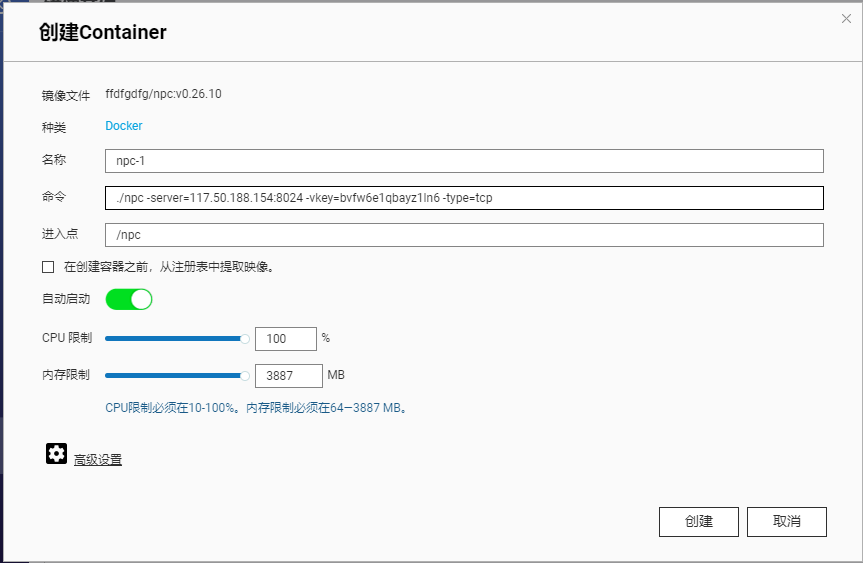
点击高级设置
点击网络:
输入一个自定义的主机名
点击生产MAC地址

点击共享文件夹
删除第一条的记录
点击本地共享文件夹,找到刚刚上传的conf目录,挂在路径输入/conf,点击创建
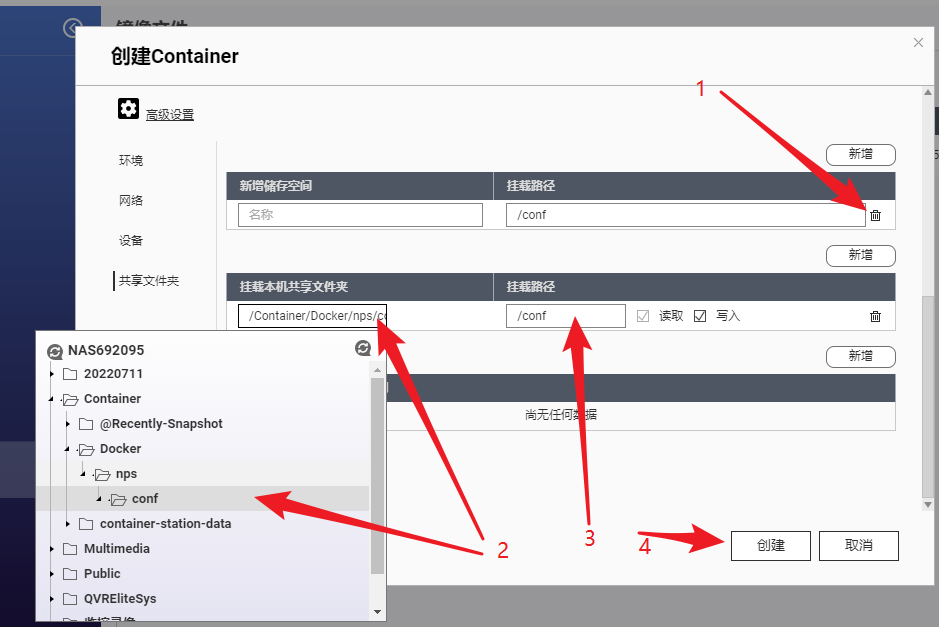
摘要页面,点击确定
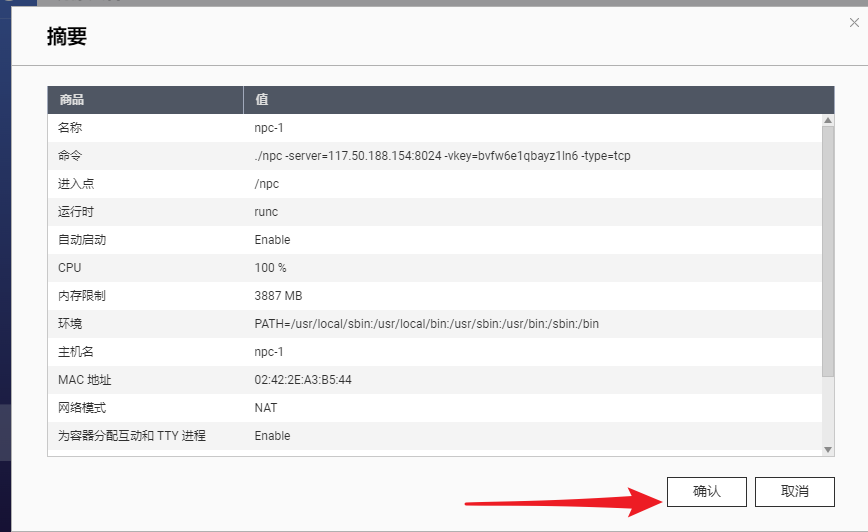
几分钟后,可以在总览页面看到新创建的nps-1容器
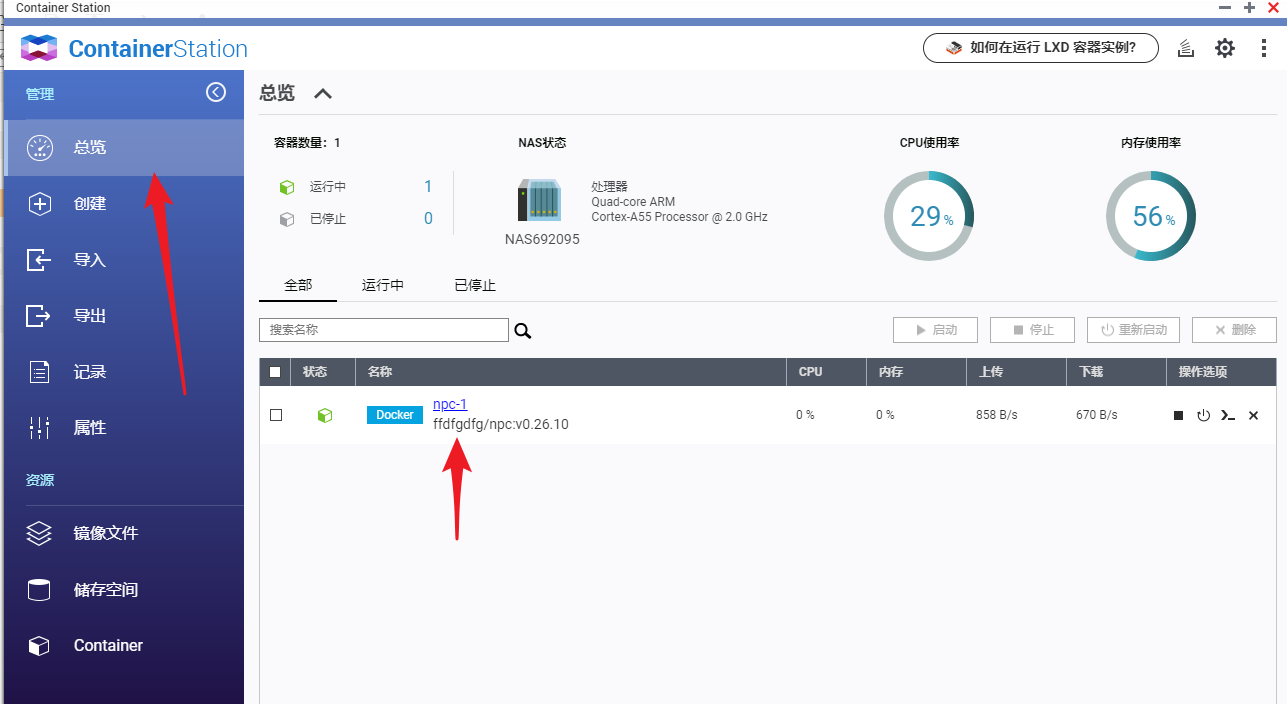
NPS管理页面中,客户端已经显示在线状态
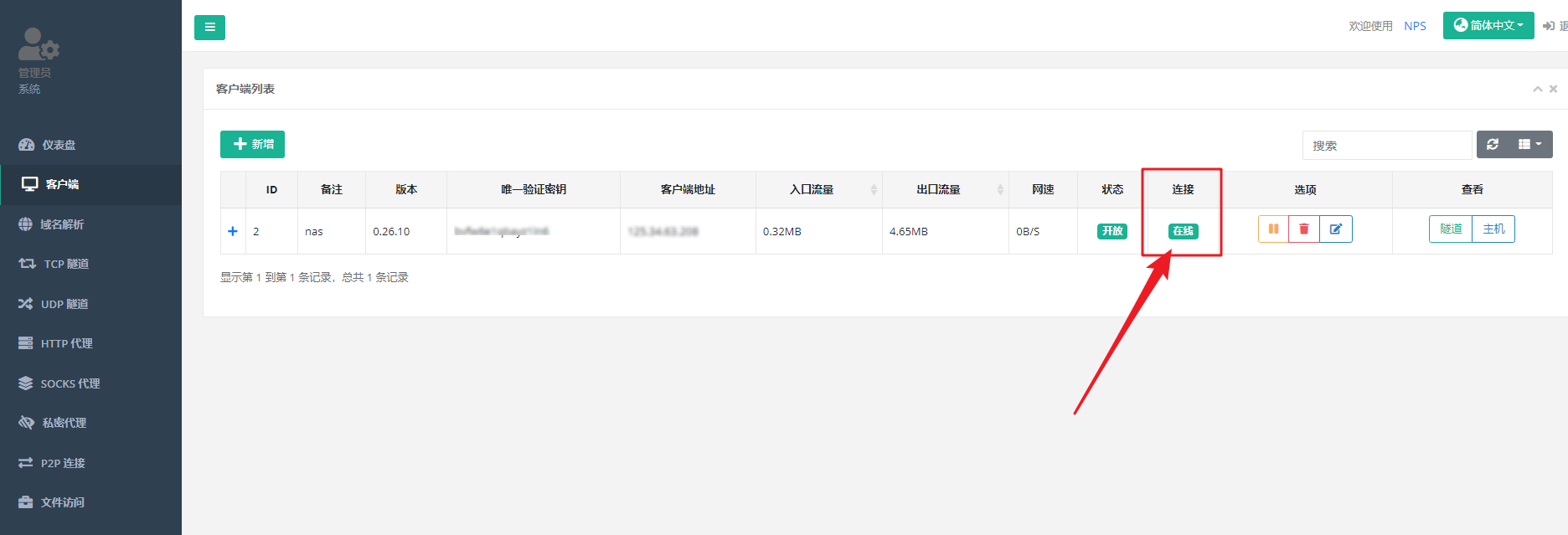
3、添加转发规则
由于威联通NAS的访问端口为5000,则在TCP隧道中添加5000转发规则
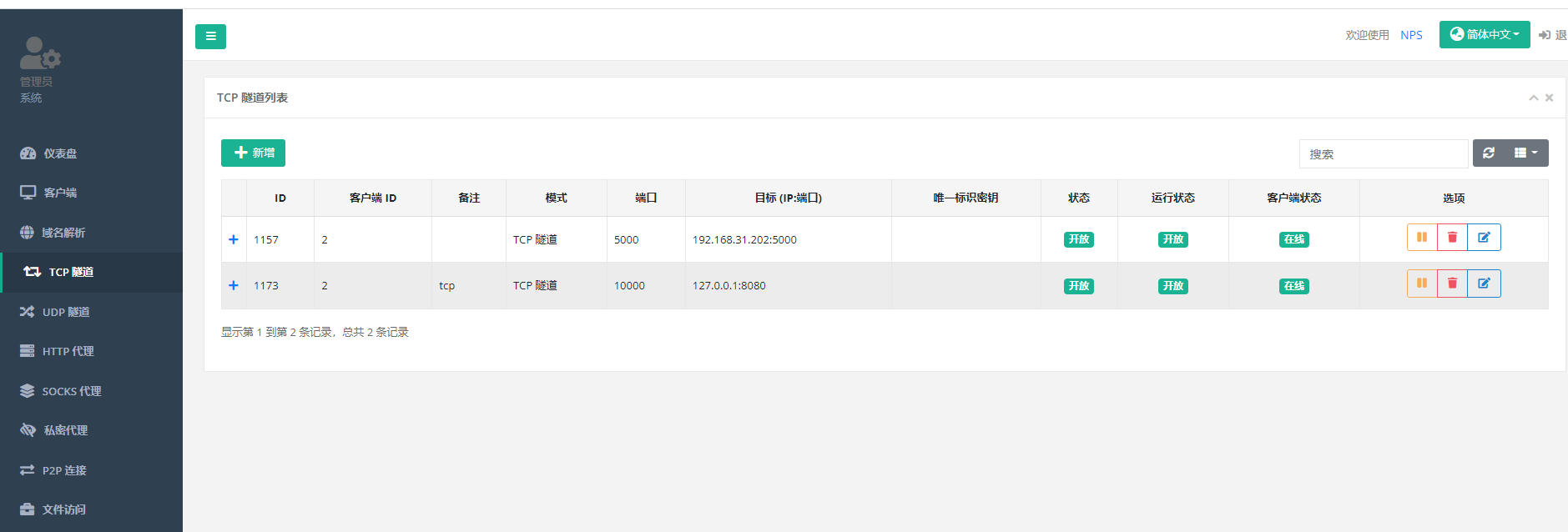
注意:目标端口的位置要填入nas的局域网的IP加端口,否则需要在家里的路由中添加本地端口转发
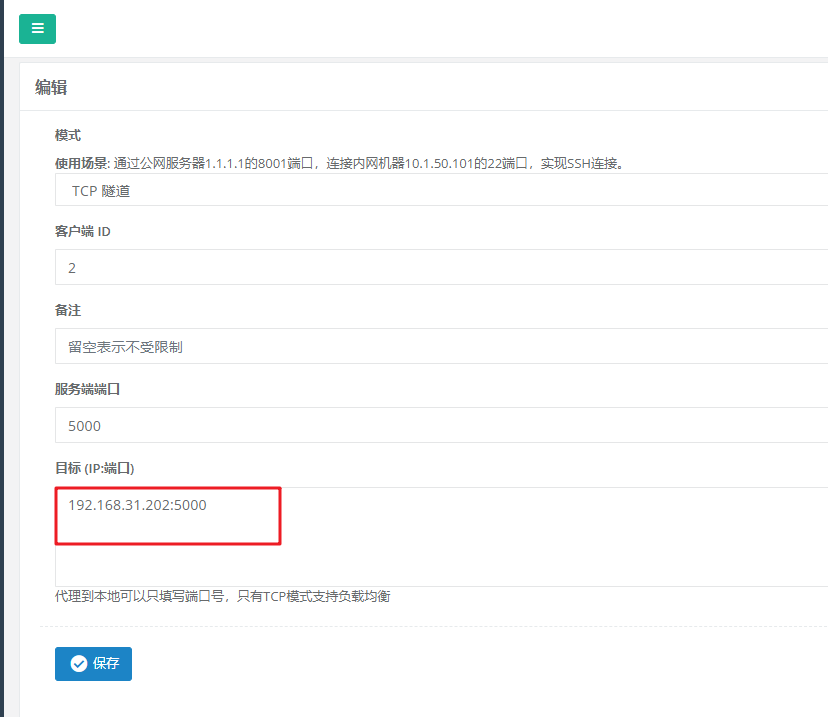
4、测试效果
浏览器输入:云服务器IP:5000
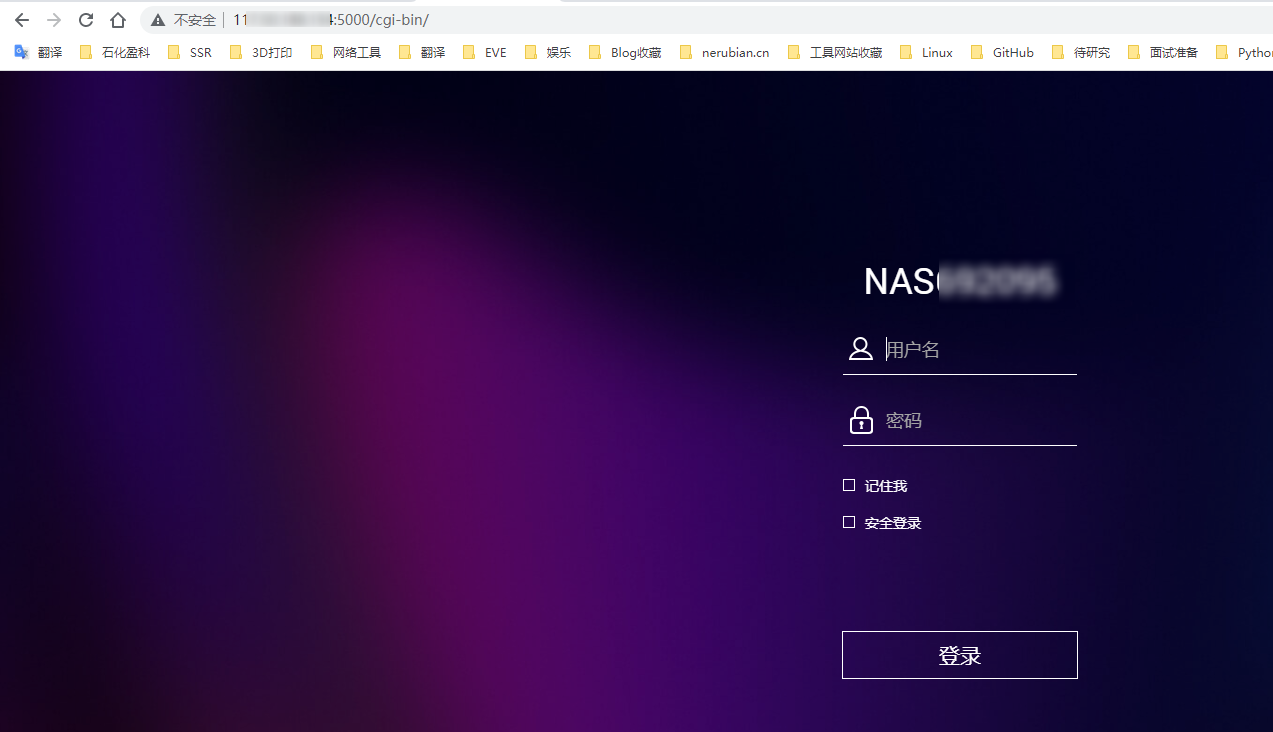
四、增强设置
1、实现域名访问
2、nginx反向代理
将多个连接,转发到服务器内部的其他端口,实现只在外网暴露一个端口,多个域名都可以访问对应的资源
安装nginx
yum -y install nginx
常用命令
- nginx -s stop
- 快速关闭Nginx,可能不保存相关信息,并迅速终止web服务。
- nginx -s quit
- 平稳关闭Nginx,保存相关信息,有安排的结束web服务。
- nginx -s reload
- 因改变了Nginx相关配置,需要重新加载配置而重载。
- nginx -s quit
- 平稳关闭Nginx,保存相关信息,有安排的结束web服务。
- nginx -s reload
- 因改变了Nginx相关配置,需要重新加载配置而重载,平滑重载配置文件,服务不会停。
- nginx -s reopen
- 重新打开日志文件。
- nginx -c filename
- 为 Nginx 指定一个配置文件,来代替缺省的。
- nginx -t
- 不运行,而仅仅测试配置文件。nginx 将检查配置文件的语法的正确性,并尝试打开配置文件中所引用到的文件。
- nginx -v
- 显示 nginx 的版本。
- nginx -V
- 显示 nginx 的版本,编译器版本和配置参数
nginx配置文件示例
#user nobody;
worker_processes 1;
#pid logs/nginx.pid;
events {
worker_connections 1024;
}
http {
include mime.types;
default_type application/octet-stream;
sendfile on;
tcp_nopush on;
keepalive_timeout 65;
gzip on;
server {
listen 80;
server_name nas.nerubian.cn;
access_log /usr/local/nginx/logs/nginx.nas.log;
error_log /usr/local/nginx/logs/error.nas.log;
location / {
proxy_pass http://127.0.0.1:5000/;
}
}
server {
listen 80;
server_name nps.nerubian.cn;
access_log /usr/local/nginx/logs/nginx.nps.log;
error_log /usr/local/nginx/logs/error.nps.log;
location / {
proxy_pass http://127.0.0.1:8080/;
}
}
server {
listen 80;
server_name www.nerubian.cn;
access_log /usr/local/nginx/logs/nginx.halo.log;
error_log /usr/local/nginx/logs/error.halo.log;
location / {
proxy_pass http://127.0.0.1:8090/;
}
error_page 404 /404.html;
location = /40x.html {
root html;
}
error_page 500 502 503 504 /50x.html;
location = /50x.html {
root html;
}
}
}
配置文件合格测试
nginx -t
如下是通过,其余是报错,需要解决,百度吧
nginx: the configuration file /etc/nginx/nginx.conf syntax is ok
nginx: configuration file /etc/nginx/nginx.conf test is successful
启动nginx
#重新加载 systemd
systemctl daemon-reload
#启动
systemctl start nginx
#添加开机自启动
systemctl enable nginx
测试转发效果
浏览器访问网址,可以正常出现页面即可
关闭5000端口、8080端口和8090端口的防火墙,这样外网只需要暴露几个端口,减少端口暴露,提高安全性
3、SSL证书启用
Certbot是一款免费且开源的自动化安全证书管理工具,由电子前沿基金会(EFF)开发和维护,是在Linux、Apache和Nginx服务器上配置和管理SSL/TLS证书的一种机制。Certbot可以自动完成域名的认证并安装证书。
安装 Certbot
yum install epel-release -y
yum install python-urllib3 certbot -y
生成证书
域名分为主域名和泛域名
- 例如百度主域名为:
baidu.com - 百度其他的二级域名的泛域名为:
*.baidu.com
执行以下命令生成证书:
# 泛域名:
certbot certonly -d *.nerubian.cn --manual --preferred-challenges dns
# 主域名:
certbot certonly -d nerubian.cn --manual --preferred-challenges dns
会提示你输入邮箱,用来做想过通知,尽量使用自己的邮箱就行,不建议乱输入
一直点 y 同意使用协议,同意邮箱接收信息,然后会提示需要 配置 DNS TXT 解析记录
进入域名提供商的DNS解析设置位置 => 添加新纪录 :
记录类型选择 TXT-文本
主机记录填入控制台提供的二级域名: _acme-challenge
解析请求来源选择默认
记录值填入上面控制台打印出来的记录值: v4fa*********************8AoIeM(使用自己控制台的值,不要复制文档,文档仅供参考)
然后 保存,等待生效即可
配置好之后,按回车继续 等待结果相应:
修改配置nginx
ssl_certificate /etc/letsencrypt/live/test.com/fullchain.pem;
ssl_certificate_key /etc/letsencrypt/live/test.com/privkey.pem;
worker_processes 1;
events {
worker_connections 1024;
}
http {
include mime.types;
default_type application/octet-stream;
sendfile on;
tcp_nopush on;
keepalive_timeout 65;
gzip on;
server {
listen 443 ssl;
server_name www.nerubian.cn;
access_log /usr/local/nginx/logs/nginx.halo.log;
error_log /usr/local/nginx/logs/error.halo.log;
ssl_certificate /etc/nginx/ssl/halo/www.nerubian.cn_nginx/www.nerubian.cn_bundle.crt;
ssl_certificate_key /etc/nginx/ssl/halo/www.nerubian.cn_nginx/www.nerubian.cn.key;
ssl_session_timeout 5m;
ssl_protocols TLSv1.2 TLSv1.3;
ssl_ciphers ECDHE-RSA-AES128-GCM-SHA256:HIGH:!aNULL:!MD5:!RC4:!DHE;
ssl_prefer_server_ciphers on;
location / {
proxy_pass http://127.0.0.1:8090/;
}
}
server {
listen 80;
server_name www.nerubian.cn;
return 301 https://$host$request_uri;
}
server {
listen 443 ssl;
server_name nas.nerubian.cn;
access_log /usr/local/nginx/logs/nginx.nas.log;
error_log /usr/local/nginx/logs/error.nas.log;
ssl_certificate /etc/nginx/ssl/nas/nas.nerubian.cn_nginx/nas.nerubian.cn_bundle.crt;
ssl_certificate_key /etc/nginx/ssl/nas/nas.nerubian.cn_nginx/nas.nerubian.cn.key;
ssl_session_timeout 5m;
ssl_protocols TLSv1.2 TLSv1.3;
ssl_ciphers ECDHE-RSA-AES128-GCM-SHA256:HIGH:!aNULL:!MD5:!RC4:!DHE;
ssl_prefer_server_ciphers on;
location / {
proxy_pass http://127.0.0.1:5000/;
}
}
server {
listen 80;
server_name nas.nerubian.cn;
return 301 https://$host$request_uri;
}
server {
listen 443 ssl;
server_name nps.nerubian.cn;
access_log /usr/local/nginx/logs/nginx.nps.log;
error_log /usr/local/nginx/logs/error.nps.log;
ssl_certificate /etc/nginx/ssl/nps/nps.nerubian.cn_nginx/nps.nerubian.cn_bundle.crt;
ssl_certificate_key /etc/nginx/ssl/nps/nps.nerubian.cn_nginx/nps.nerubian.cn.key;
ssl_session_timeout 5m;
ssl_protocols TLSv1.2 TLSv1.3;
ssl_ciphers ECDHE-RSA-AES128-GCM-SHA256:HIGH:!aNULL:!MD5:!RC4:!DHE;
ssl_prefer_server_ciphers on;
location / {
proxy_pass http://127.0.0.1:8080/;
}
}
server {
listen 80;
server_name nps.nerubian.cn;
return 301 https://$host$request_uri;
}
}
重新载入nginx配置文件
nginx -s reload
访问测试